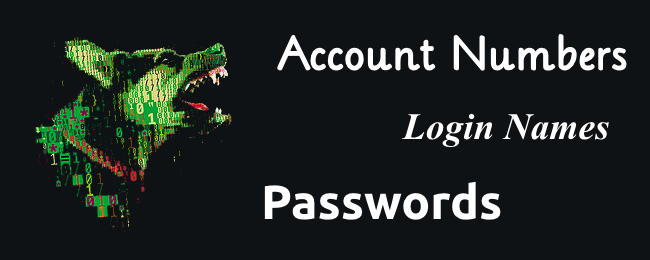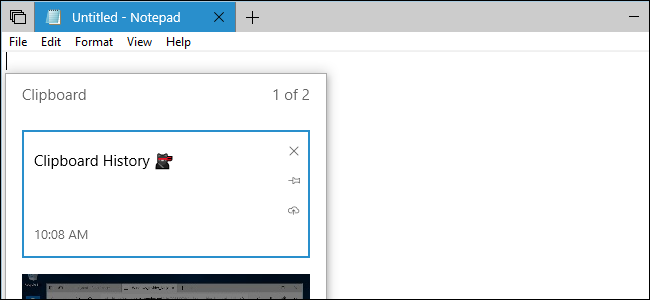
Windows 10 2018 년 10 월 업데이트에 새로운 기능이 추가되었습니다클립 보드 경험. 이제 클립 보드에 복사 한 항목의 이력에 액세스하고 자주 사용하는 항목을 고정하고 PC에서 클립 보드를 동기화 할 수 있습니다.
새로운 클립 보드 기능을 활성화하는 방법
이 새로운 클립 보드 기능을 사용하려면 설정> 시스템> 클립 보드로 이동하십시오. 시스템에 "클립 보드"옵션이 표시되지 않으면 아직 2018 년 10 월 업데이트로 업그레이드하지 않았기 때문입니다.
이 새로운 기능은 기본적으로 꺼져 있습니다. 클립 보드 기록을 활성화하려면 "여러 항목 저장"을 "켜기"로 설정하십시오.

모든 Windows 10 장치 또는 Redstone 5 이상을 실행하는 모든 Windows 10 장치에서 클립 보드 데이터를 동기화하려면 "장치 간 동기화"를 "켜기"로 설정하십시오.
자동 동기화를 선택할 수도 있습니다우선권. 이 기능을 사용하면 기본 옵션은 "복사 한 텍스트를 자동으로 동기화하는 것"입니다. Windows 10은 복사 한 모든 내용을 클립 보드에 자동으로 동기화합니다.
Windows가 잠재적으로 동기화되지 않도록하려면비밀번호와 같은 민감한 데이터의 경우, 대신 "복사 한 텍스트를 자동으로 동기화하지 않음"을 선택하십시오. 그런 다음 원할 때마다 장치간에 텍스트를 수동으로 동기화하도록 선택할 수 있습니다.

클립 보드 기록에 액세스하는 방법
새 클립 보드 도구를 열려면 응용 프로그램에서 Windows + V를 누르십시오. 클립 보드 패널이 나타납니다.
이 패널에는 클립 보드에 복사 한 항목의 내역이 표시되며 가장 최근 항목이 맨 위에 표시됩니다. 클립 보드에서 클릭하여 현재 응용 프로그램에 붙여 넣어 선택하십시오.
마우스를 올려서 항목을 클립 보드에 "고정"할 수 있습니다항목의 오른쪽에있는 핀 아이콘 위로 이동하여 클릭하십시오. Windows는 해당 항목을 클립 보드 패널에 보관하고 새 항목을위한 공간을 만들기 위해 버리지 않습니다. 항상 사용 가능하므로이 옵션은 자주 붙여 넣는 항목에 이상적입니다.
항목에서“x”단추를 클릭하여 클립 보드에서 즉시 제거 할 수도 있습니다.
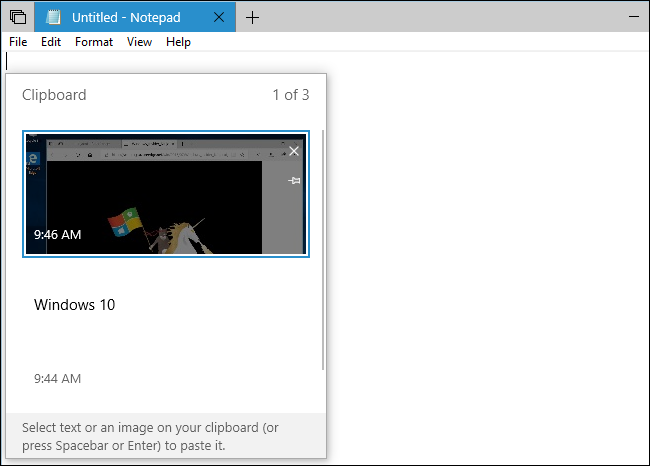
현재이 클립 보드 기록은 텍스트, HTML 및 1MB 미만의 이미지를 지원합니다. 복사 한 큰 항목은 기록에 저장되지 않습니다.
최신 정보: Microsoft는이 제한을 4MB로 높였으므로 4MB 이하는 클립 보드 기록에 저장됩니다.
클립 보드 기록을 사용 설정하지 않은 경우클립 보드를 사용하도록 설정 한 후 아무 것도 복사하지 않은 경우 계속하기 전에 해당 기능을 사용하도록 설정하거나 복사해야한다는 메시지가 표시됩니다.
동기화는 어떻게 작동합니까?
클립 보드 동기화를 사용하도록 설정 한 경우2018 년 10 월 업데이트를 실행하는 PC간에 클립 보드가 동기화됩니다. Windows 10 2018 년 4 월 업데이트에 도입 된 타임 라인을 강화하는 동일한 Microsoft Graph 기술을 사용하여 작동합니다. 이 기능을 사용하려면 동일한 Microsoft 계정으로 두 장치에 로그인해야합니다.
기본적으로 '내가 자동으로 텍스트를 동기화복사”옵션을 사용하면 Ctrl + C를 누르거나 응용 프로그램에서“복사”옵션을 클릭하여 클립 보드에 복사 할 때마다 Windows 10이 즉시 모든 항목을 동기화합니다. 특별한 작업을 수행 할 필요가 없습니다. 한 PC에서 복사 한 내용은 다른 PC의 클립 보드 기록에 나타납니다.
"텍스트를 자동으로 동기화하지 마십시오.대신 복사합니다”대신 복사 할 항목을 수동으로 선택해야합니다. 이렇게하려면 Windows + V를 사용하여 클립 보드 기록을 열고 클립 보드 기록의 항목 위로 마우스를 가져간 다음 구름 모양의 "다른 장치와 동기화"아이콘을 클릭하십시오.

처음에 Windows 10은이 기능을 사용하여 100KB 미만의 데이터 만 동기화합니다. 텍스트와 큰 이미지의 긴 부분은 Microsoft가이 제한을 높일 때까지 동기화되지 않을 수 있습니다.
Microsoft는이 기능이iPhone, iPad 및 Android 용 클립 보드 데이터를 Microsoft의 SwiftKey 키보드와 동기화하여 PC에서 무언가를 복사하여 휴대 전화의 모든 앱에 쉽게 붙여 넣을 수 있습니다. 그러나이 기능은 아직 SwiftKey 키보드 앱에 추가되지 않았습니다.
클립 보드 기록을 지우는 방법
PC와 Microsoft 서버 모두에서 전체 기록을 지우려면 설정> 시스템> 클립 보드로 돌아갑니다. 클립 보드 데이터 지우기에서 "지우기"버튼을 클릭하십시오.
이렇게하면 고정 된 항목이 지워지지 않으므로 고정 해제하거나 수동으로 삭제해야합니다.